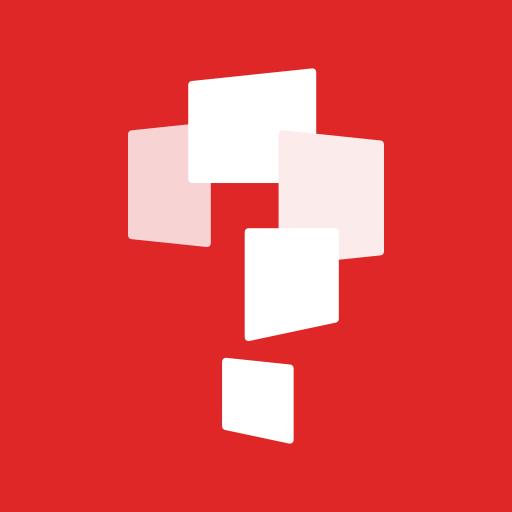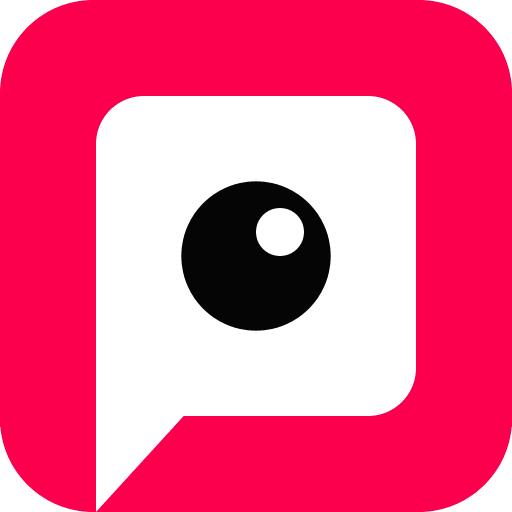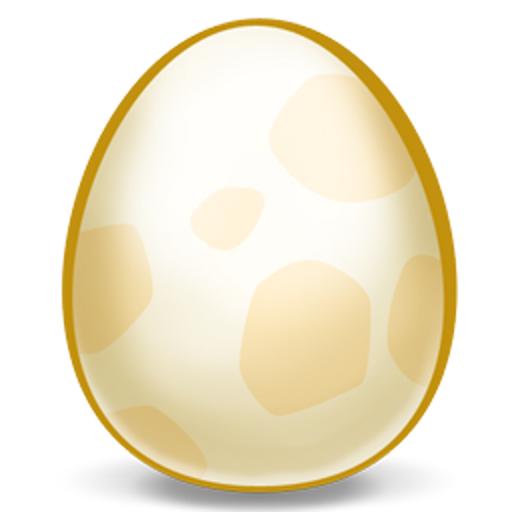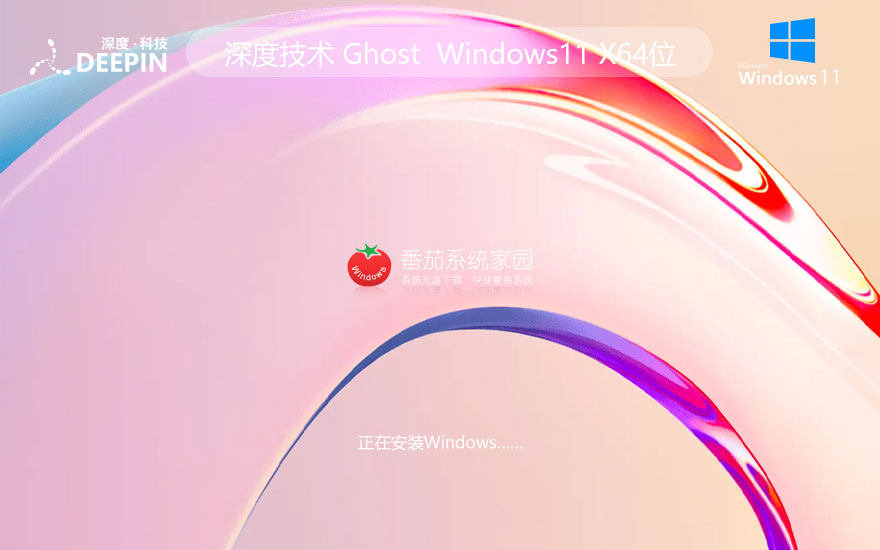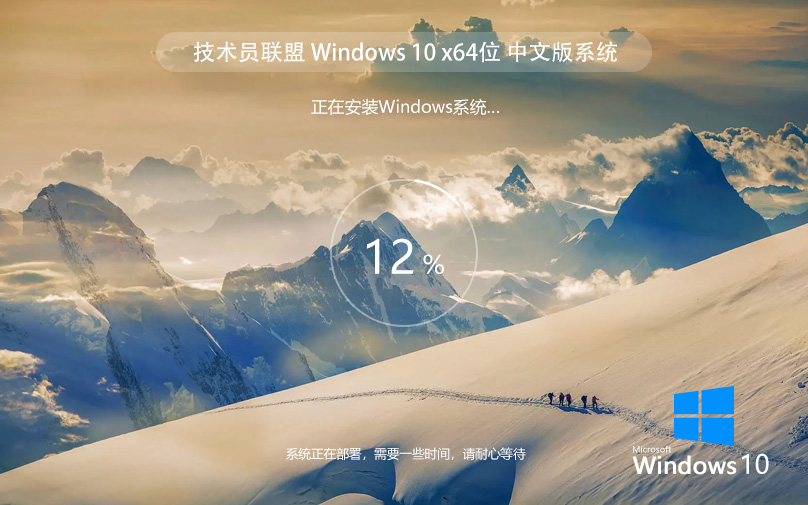Unix系统中常用内置工具的命令使用指南
打印文件
在 UNIX 系统中,您打印一个文件之前,您可能想要重新格式化它调整它的边距,高亮显示一些单词等等。大多数文件也可以打印而不用重新格式化,但未经处理的打印可能不那么好看。
UNIX 系统的许多版本中都包含了两个强大的文本格式化命令,nroff 和 troff。他们不包含在本教程中,但是你可以在在网上查到很多关于讲解这两个命令的使用方式的资料。
pr 命令
pr 命令可以对终端显示屏上或者打印机上显示的文件进行小幅度的格式化。例如,如果在你的文件中有一长串名字,你可以将它格式化成两列或者多列在屏幕上显示。
如下是 pr 命令的语法示例:
pr option(s) filename(s)
pr 命令仅仅只是格式化显示在屏幕上或者打印的副本文件,它不会修改源文件。如下的列表显示一些 pr 命令中可选的参数:
| 操作 | 描述 |
|---|---|
| -k | 产生 k 列的输出 |
| -d | 将输出用两个空格隔开(并不是所有的 pr 版本适用)。 |
| -h "header" | 将下一个项目作为头部信息。 |
| -t | 去掉打印中的头部和上/下边距。 |
| -l PAGE_LENGTH | 设置一页存放的数据行数为 PAGE_LENGTH(66)。默认的文本行数为 56 行。 |
| -o MARGIN | 设置每行之间的间隔为 MARGIN(0) 个空格。 |
| -w PAGE_WIDTH | 设置页一行的字符个数为 PAGE_WIDTG(72) 个字符。这个参数仅仅对多文本列输出可用。 |
在使用 pr 命令之前,如下是查看 food 文件的内容:
复制代码代码如下:
$cat food
Sweet Tooth
Bangkok Wok
Mandalay
Afghani Cuisine
Isle of Java
Big Apple Deli
Sushi and Sashimi
Tio Pepe's Peppers
........
接着让我们利用 pr 命令将输出变成两列,同时头部显示 Restaruants:
复制代码代码如下:
$pr -2 -h "Restaurants" food
Nov79:58 1997Restaurants Page 1
Sweet ToothIsle of Java
Bangkok WokBig Apple Deli
Mandalay Sushi and Sashimi
Afghani CuisineTio Pepe's Peppers
........
lp 和 lpr 命令
命令 lp 或 lpr 将文件打印到纸上,而不是在屏幕上显示。一旦你准备使用 pr 命令格式化文本,您可以使用这些命令在任何与你电脑连接的打印机上打印你的文件。
您的系统管理员可能已经建立了一个站点作为默认打印机。为了在默认的打印机上打印一个文件命名 food 的文件,你可以使用 lp 或 lpr 命令,如下示例:
复制代码代码如下:
$lp food
request id is laserp-525(1 file)
lp 命令显示了打印机的 ID,您可以使用它来取消打印作业或检查它的状态。
如果您正在使用 lp 命令,您可以使用 -nNum 选项参数设置打印副本的份数。对于 lpr 命令,您也可以使用参数 -Num 起到相同的作用。
如果有多个打印机连接到共享网络中,对于 lp 命令你可以使用 -dprinter 参数来选择你想使用的打印机,对于 lpr 命令你可以使用 -Pprinter 参数达到相同的效果。这里 printer 值得是打印机的名称。
lpstat 和 lpg 命令
lpstat 命令显示在打印机队列中的作业:请求的 ID,所有者,文件大小,当打印任务被发送给打印机的时候,请求的状态同样也发送了给打印机。
如果你想看到所有输出请求而不仅仅是你自己的,你可以使用 pstat -o 命令。请求会按照他们将会被打印的顺序显示出来:
复制代码代码如下:
$lpstat -o
laserp-573john128865Nov 711:27on laserp
laserp-574grace82744Nov 711:28
laserp-575john 23347Nov 711:35
lpg 显示的信息与 lpstat -o 显示的稍微有些不同:
复制代码代码如下:
$lpq
laserp is ready and printing
Rank OwnerJobFilesTotal Size
active john 573report.ps128865 bytes
1stgrace574ch03.ps ch04.ps82744 bytes
2ndjohn 575standard input 23347 bytes
在第一行显示打印机状态。如果打印机是禁用或纸用完了,你可以在第一行看到不同的信息。
cancel 和 lprm 命令
cancel 命令终止 lp 命令发出的打印请求。lprm 命令终止 lpr 发出的打印请求。您可以指定打印机的 ID (由 lp 或 lpq 发出的请求)或名称来终止打印任务。
复制代码代码如下:
$cancel laserp-575
request "laserp-575" cancelled
为了取消当前正在打印的任务,可以忽视它的 ID,仅仅输入 cancel 命令和打印机的名称即可:
复制代码代码如下:
$cancel laserp
request "laserp-573" cancelled
lprm 命令将取消活动的工作,如果它属于你。否则,你可以使用工作的编号作为该命令的参数,或者使用破折号(-)删除你所有的工作:
复制代码代码如下:
$lprm 575
dfA575diamond dequeued
cfA575diamond dequeued
lprm 命令将会告诉你从打印机队列中删除的任务的文件名。
发送邮件
您可以使用 UNIX 邮件命令发送和接收邮件。如下是发送电子邮件的语法:
复制代码代码如下:
$mail [-s subject] [-c cc-addr] [-b bcc-addr] to-addr
如下是 mail 命令中重要的参数:
| 参数 | 描述 |
|---|---|
| -s | 在命令行中指定邮件的主题。 |
| -c | 给列表中的用户发送副本。用户列表是由逗号分开的用户名列表。 |
| -b | 发送密文副本给列表中的用户。各个列表由逗号分隔开。 |
下面是示例发送测试消息到 admin@yahoo.com。
复制代码代码如下:
$mail -s "Test Message" admin@yahoo.com
接下来该输入你的消息部分,消息输入部分是在行首的 “control-D" 的之后。如果想要结束,你仅仅只需要输入一个点类型(.),如下:
Hi,
This is a test
.
Cc:
你可以发送一个完整的文件通过利用重定向
复制代码代码如下:
$mail -s "Report 05/06/07" admin@yahoo.comdemo.txt
为了检查是否有收到邮件,在 UNIX 系统中你可以简单的输入如下的命令:
复制代码代码如下:
$mail
no email
ping 工具
ping 指令会发送一个应答请求到网络中某个主机。该指令主要用于检测远端主机是否可以正常通信。
ping 指令可以用于如下用途:
追踪并区分硬件或软件的问题。
确定网络和远端主机的状态。
测试、测量或网络管理。
语法
如下是使用 ping 指令的语法:
复制代码代码如下:
$ping hostname or ip-address
上述指定会持续打印响应信息。用户可以同时按下 CTRL+C 按键来结束信息的打印.
例子
下面是检测网络中某主机是否可达的例子:
复制代码代码如下:
$ping google.com
PING google.com (74.125.67.100) 56(84) bytes of data.
64 bytes from 74.125.67.100: icmp_seq=1 ttl=54 time=39.4 ms
64 bytes from 74.125.67.100: icmp_seq=2 ttl=54 time=39.9 ms
64 bytes from 74.125.67.100: icmp_seq=3 ttl=54 time=39.3 ms
64 bytes from 74.125.67.100: icmp_seq=4 ttl=54 time=39.1 ms
64 bytes from 74.125.67.100: icmp_seq=5 ttl=54 time=38.8 ms
--- google.com ping statistics ---
22 packets transmitted, 22 received, 0% packet loss, time 21017ms
rtt min/avg/max/mdev = 38.867/39.334/39.900/0.396 ms
如果某个主机不可达,那么会显示如下信息:
复制代码代码如下:
$ping giiiiiigle.com
ping: unknown host giiiiigle.com
FTP 工具
FTP 就是文件传输协议(File Transter protocol)的简称。使用该工具可以帮助用户在主机间上传或下载文件。
FTP 工具拥有自己的 UNIX 指令,可以完成如下任务:
链接并登陆到远程主机。
浏览目录。
列出目录内容。
上传或下载文件。
按照 ascii、ebcdic 或 binary 方式传输文件。
语法
如下是使用 ftp 指令的语法:
复制代码代码如下:
$ftp hostname or ip-address
上述指令会触发一个输入账号和密码的登陆界面。如果用户输入的账号和密码认证通过,则用户可以访问相应输入账户的根目录,然后就可以执行多种操作。
下面是一些常用操作:
| 指令 | 描述 |
|---|---|
| put filename | 从本地往远程服务器上传文件 |
| get filename | 从远程服务器往本地下载文件 |
| mput file list | 从本地往远程服务器批量上传文件 |
| mget file list | 从远程服务器往本地批量下载文件 |
| prompt off | 关闭文件提醒,在 mput 与 mget 时不会每操作一个文件就询问一次。 |
| prompt on | 开启文件提醒 |
| dir | 列出远程服务器上当前目录下的所有文件 |
| cd dirname | 切换本地主机上的目录到指定目录下 |
| lcd dirname | 切换远程服务器上的目录到指定目录下 |
| quit | 注销当前登陆 |
需要注意的是,上传和下载文件时的本地主机目录都是当前目录。如果用户希望上传或下载文件的目录为特定的目录,那么用户需要先将当前目录切换到指定目录后再进行上传或下载操作。
例子
下面是一些关于 ftp 操作的例子:
复制代码代码如下:
$ftp amrood.com
Connected to amrood.com.
220 amrood.com FTP server (Ver 4.9 Thu Sep 2 20:35:07 CDT 2009)
Name (amrood.com:amrood): amrood
331 Password required for amrood.
Password:
230 User amrood logged in.
ftp dir
200 PORT command successful.
150 Opening data connection for /bin/ls.
total 1464
drwxr-sr-x 3 amrood group 1024 Mar 11 20:04 Mail
drwxr-sr-x 2 amrood group 1536 Mar3 18:07 Misc
drwxr-sr-x 5 amrood group512 Dec7 10:59 OldStuff
drwxr-sr-x 2 amrood group 1024 Mar 11 15:24 bin
drwxr-sr-x 5 amrood group 3072 Mar 13 16:10 mpl
-rw-r--r-- 1 amrood group 209671 Mar 15 10:57 myfile.out
drwxr-sr-x 3 amrood group512 Jan5 13:32 public
drwxr-sr-x 3 amrood group512 Feb 10 10:17 pvm3
226 Transfer complete.
ftp cd mpl
250 CWD command successful.
ftp dir
200 PORT command successful.
150 Opening data connection for /bin/ls.
total 7320
-rw-r--r-- 1 amrood group 1630 Aug8 1994dboard.f
-rw-r----- 1 amrood group 4340 Jul 17 1994vttest.c
-rwxr-xr-x 1 amrood group 525574 Feb 15 11:52 wave_shift
-rw-r--r-- 1 amrood group 1648 Aug5 1994wide.list
-rwxr-xr-x 1 amrood group 4019 Feb 14 16:26 fix.c
226 Transfer complete.
ftp get wave_shift
200 PORT command successful.
150 Opening data connection for wave_shift (525574 bytes).
226 Transfer complete.
528454 bytes received in 1.296 seconds (398.1 Kbytes/s)
ftp quit
221 Goodbye.
>>>>>
Telnet 工具
用户在工作经常会遇到这样的需求:用户需要连接到远程 UNIX 主机且需要在远程主机上进行操作。Telnet 就是一个允许用户对远程服务器进行连接、登陆且可以进行远程操作的工具。
一旦用户使用 Telnet 工具登陆到了远程服务器上,那么用户就可以像在本地主机操作那样操作远程服务器来执行任务。下面是 Telnet 对话的一个例子:
复制代码代码如下:
C:telnet amrood.com
Trying...
Connected to amrood.com.
Escape character is '^]'./p
login: amrood
amrood's Password:
********
*
*
WELCOME TO AMROOD.COM
*
* *
*********
Last unsuccessful login: Fri Mar3 12:01:09 IST 2009
Last login: Wed Mar8 18:33:27 IST 2009 on pts/10
{do your work }
$ logout
Connection closed.
>
finger 工具
finger 指令用于显示指定主机上有关用户的信息。这里的主机可以是本地主机,也可以是远程服务器。
由于安全原因,finger 也能在其他系统中使用。
下面是使用 finger 指令的简单语法。
检测本地主机中登陆用户的信息的例子如下:
复制代码代码如下:
$ finger
Login Name TtyIdleLogin Time Office amrood pts/0Jun 25 08:03 (62.61.164.115)
获取本地主机上指定有效用户的信息的例子如下:
复制代码代码如下:
$ finger amrood
Login: amrood Name: (null)
Directory: /home/amrood Shell: /bin/bash
On since Thu Jun 25 08:03 (MST) on pts/0 from 62.61.164.115
No mail.
No Plan.
检测远程服务器中所有登陆用户的信息的例子如下:
复制代码代码如下:
$ finger @avtar.com
Login Name TtyIdleLogin Time Office
amrood pts/0Jun 25 08:03 (62.61.164.115)
获取远程服务器上的指定有效用户信息的例子如下:
复制代码代码如下:
$ finger amrood@avtar.com
Login: amrood Name: (null)
Directory: /home/amrood Shell: /bin/bash
On since Thu Jun 25 08:03 (MST) on pts/0 from 62.61.164.115
No mail.
No Plan.
推荐系统
雨林木风 winxp下载 纯净版 永久激活 winxp ghost系统 sp3 系统下载
系统大小:0MB系统类型:WinXP雨林木风在系统方面技术积累雄厚深耕多年,打造了国内重装系统行业知名品牌,雨林木风WindowsXP其系统口碑得到许多人认可,积累了广大的用户群体,是一款稳定流畅的系统,雨林木风 winxp下载 纯净版 永久激活 winxp ghost系统 sp3 系统下载,有需要的朋友速度下载吧。
系统等级:进入下载 >萝卜家园win7纯净版 ghost系统下载 x64 联想电脑专用
系统大小:0MB系统类型:Win7萝卜家园win7纯净版是款非常纯净的win7系统,此版本优化更新了大量的驱动,帮助用户们进行舒适的使用,更加的适合家庭办公的使用,方便用户,有需要的用户们快来下载安装吧。
系统等级:进入下载 >雨林木风xp系统 xp系统纯净版 winXP ghost xp sp3 纯净版系统下载
系统大小:1.01GB系统类型:WinXP雨林木风xp系统 xp系统纯净版 winXP ghost xp sp3 纯净版系统下载,雨林木风WinXP系统技术积累雄厚深耕多年,采用了新的系统功能和硬件驱动,可以更好的发挥系统的性能,优化了系统、驱动对硬件的加速,加固了系统安全策略,运行环境安全可靠稳定。
系统等级:进入下载 >萝卜家园win10企业版 免激活密钥 激活工具 V2023 X64位系统下载
系统大小:0MB系统类型:Win10萝卜家园在系统方面技术积累雄厚深耕多年,打造了国内重装系统行业的萝卜家园品牌,(win10企业版,win10 ghost,win10镜像),萝卜家园win10企业版 免激活密钥 激活工具 ghost镜像 X64位系统下载,其系统口碑得到许多人认可,积累了广大的用户群体,萝卜家园win10纯净版是一款稳定流畅的系统,一直以来都以用户为中心,是由萝卜家园win10团队推出的萝卜家园
系统等级:进入下载 >萝卜家园windows10游戏版 win10游戏专业版 V2023 X64位系统下载
系统大小:0MB系统类型:Win10萝卜家园windows10游戏版 win10游戏专业版 ghost X64位 系统下载,萝卜家园在系统方面技术积累雄厚深耕多年,打造了国内重装系统行业的萝卜家园品牌,其系统口碑得到许多人认可,积累了广大的用户群体,萝卜家园win10纯净版是一款稳定流畅的系统,一直以来都以用户为中心,是由萝卜家园win10团队推出的萝卜家园win10国内镜像版,基于国内用户的习惯,做
系统等级:进入下载 >windows11下载 萝卜家园win11专业版 X64位 V2023官网下载
系统大小:0MB系统类型:Win11萝卜家园在系统方面技术积累雄厚深耕多年,windows11下载 萝卜家园win11专业版 X64位 官网正式版可以更好的发挥系统的性能,优化了系统、驱动对硬件的加速,使得软件在WINDOWS11系统中运行得更加流畅,加固了系统安全策略,WINDOWS11系统在家用办公上跑分表现都是非常优秀,完美的兼容各种硬件和软件,运行环境安全可靠稳定。
系统等级:进入下载 >
相关文章
- 老电脑装Win7还是Win10-适合老电脑安装的系统介绍
- Gpu不工作的解决方法
- 电脑连接打印机提示0X00000709错误代码三种解决方法分享
- 笔记本电脑怎么强制关机-笔记本电脑强制关机的方法
- Dll文件存在仍显示找不到怎么办
- 电脑无法启动或仍在加载怎么办
- 打印机连接操作失败提示0x0000011b怎么办?
- 电脑网络适配器出现黄色感叹号怎么办?网络适配器下面全是黄色感叹号的接解决方法
- 系统32位和62位怎么选择:详解它们之间的差异
- 显卡驱动版本过低怎么升级-最全的升级显卡驱动方法
- 电脑C盘无法扩展怎么办-C盘无法扩展的解决方法
- 文件删除不了需要管理员权限怎么办-需要管理员权限的解决方法
- CMD怎么以管理员身份运行-以管理员身份运行CMD的三种方法
- 截图快捷键不能用了怎么办-截图快捷键不能用了的解决方法
热门系统
推荐软件
推荐应用
推荐游戏
热门文章
常用系统
- 1番茄花园win11纯净版 x64位精简版下载 免激活工具 ISO镜像下载
- 2Windows11新电脑加强版下载 深度技术企业版 x64位免激活下载 v2023
- 3Windows11娱乐版下载 外星人系统 64位Ghost镜像下载 笔记本专用
- 4Windows7最新稳定版下载 雨林木风x64位 ghost系统 惠普笔记本专用下载
- 5青苹果系统 WIN11 Ghost 64位 游戏版 V2022.03
- 6Windows7娱乐版下载 萝卜家园 x64位永久免费下载 ghost ISO镜像下载
- 7win10系统下载 雨林木风纯净版ghost镜像 x64简体中文版 v2023
- 8【技术员联盟】Windows 10 精简版 适度精简 服务器版本的桌面体验
- 9win11娱乐最新版下载 雨林木风 GHOST镜像 x64位系统下载 v2023